ITパスポート試験のインターネット申し込みの手順をキャプチャ画像付きで詳しく解説しています。
初めての申し込みでもこれを見ながらやればきっと大丈夫ですよ。
ITパスポート試験の申し込み方法
ITパスポート試験の受験申し込みは、インターネット経由で行います。必要なものは「PCサイトを閲覧できる端末」と「メールアドレス」の2つです。受験申込には利用者IDを登録する必要がありますのでその手順から解説していきます。
STEP1 利用者IDの登録
まず「ITパスポート試験公式サイト」https://www3.jitec.ipa.go.jp/JitesCbt/index.htmlにアクセスします。移動したらページ左側に表示されている「利用者メニュー」から「利用者ID登録ボタン」を選択します。
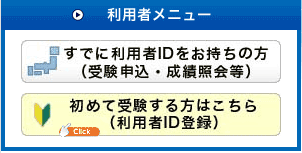
ボタンを押すと「同意事項」が記載されたページに進むので、内容を確認後にページ下部の ボタンを押します。次に「利用者IDの登録」という入力フォームに移るので、希望する利用者IDと受信可能なメールアドレスを入力して、
ボタンを押します。次に「利用者IDの登録」という入力フォームに移るので、希望する利用者IDと受信可能なメールアドレスを入力して、 ボタンで次の画面に進みます。
ボタンで次の画面に進みます。
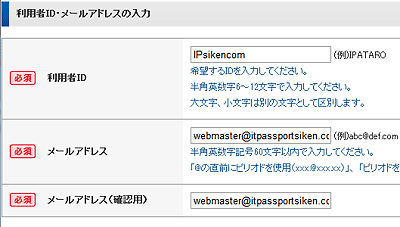
確認画面が表示されますので内容を確認して ボタンを押してください。
ボタンを押してください。
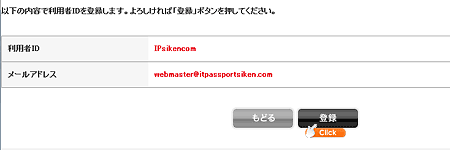
これで利用者IDの登録完了画面が表示され、入力したメールアドレス宛に利用者ID、仮パスワード、ログインページのURLを記載したメールが送信されたことを知らせてくれます。通常であれば1分以内に指定メールアドレスに「 【ITパスポート試験】仮パスワード発行のお知らせ」という件名のメールが届くはずです。(メールの内容)
メールの本文の中ほどに「仮パスワード」が記載されているのでこれを確認したら、メール内のハイパリンクまたは「ITパスポート試験公式サイト」の利用者メニュー「受験申込・成績紹介等」ボタンを押してログイン画面に移ります。先程登録をした利用者IDと仮パスワードを入力して利用者メニューにログインします。(※仮パスワード発行後、2時間以内に利用者情報の登録がされない場合、登録した利用者IDは無効となります。)

はじめに「利用者関連メニュー」の項目「利用者情報登録」で利用者情報を登録します。
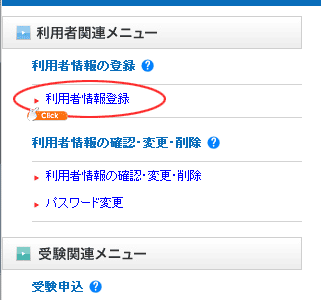
仮パスワードから本パスワードに変更するように促すメッセージが表示されますので本パスワードを入力しましょう。その下は個人情報の入力フォームなので必要事項を記入し登録を行います。(※番地は全角文字のみで入力します。仮パスワードの入力に5回失敗すると、登録した利用者IDは無効となりますので注意してください。)
以上で利用者IDの登録は終了です。おつかれさまでした。
STEP2 受験申込
「ITパスポート試験公式サイト」の利用者メニュー「受験申込・成績紹介等」から「利用者メニュー」画面にログインします。

「受験関連メニュー」の項目「受験申込」を選択します。
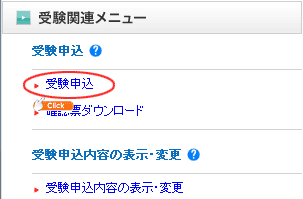
まず試験地の選択を行います。日本地図またはテキストリンクで都道府県を選択し、表示される試験会場から一つを選択してから ボタンを押します。
ボタンを押します。
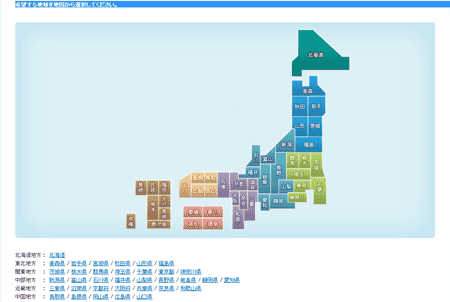
つづいて受験日時の選択を行います。画面に当月から3カ月先までのカレンダーが表示され、試験が実施される日は下線付きのテキストリンクになっているので希望する日を選択します。(試験会場により実施日は異なります)画面に選択した試験会場の空席状況が表示されますので一覧の中から希望する時間を選択します。
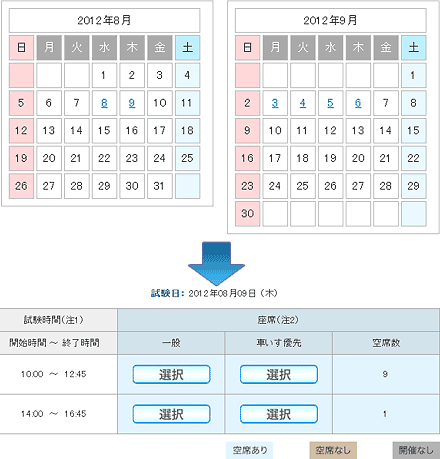
つづいてアンケートの入力画面に移ります。「A:在学中の学校」または「B:勤務先」のどちらかは必ず選択しなくてはなりませんが、その他の項目は任意ですので答えられる範囲でいいと思います。 ボタンを押すと確認画面になりますので、内容を再確認してください。
ボタンを押すと確認画面になりますので、内容を再確認してください。
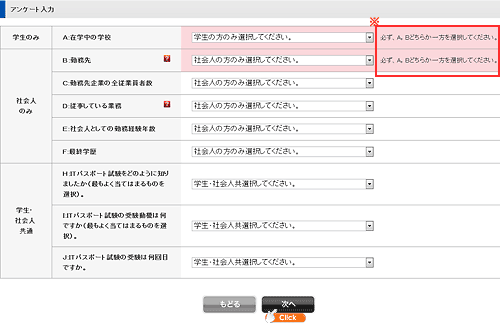
最後受験料の支払い方法を選択します。現時点では「クレジット決済」「バウチャー決済」「コンビニ決済」の3つの方法が利用できます。支払い方法を選択すると最終的な申込確認の画面になります。申込ボタンの上部に「受験案内」の内容への承諾を確認する箇所がありますので「承諾します。」にチェックを入れ ボタンを押します。
ボタンを押します。
おつかれさまでした。これで受験の申し込みは完了です。完了と同時に登録したメールアドレス宛に申込手続きが完了したことを知らせるメールが届くので再度、内容を確認しましょう。
※申し込み画面の画像は記事作成時点のものです。
ITパスポート試験の申し込みは、
- 申込みは公式サイトから
- まず利用者IDの登録
- 受験料の支払方法は3種類
